Kako napraviti snimku zaslona vašeg monitora

Snimka zaslona je trenutna snimka onoga što se trenutno prikazuje na monitoru (naravno, bez upotrebe kamere). Istovremeno, kvaliteta slike ostaje ista kao kod originala, tj. 72 dpi. Možda ćete morati napraviti snimku zaslona iz mnogo razloga - pojavila se pogreška da biste je poslali službi za podršku, potvrdu o uplati koju trebate predočiti prodavatelju, općenito - ovo je dokument sličan izvanmrežnoj fotokopiji, što ukazuje da je ovo slika je bila na ekranu.
Postoji nekoliko načina za izradu snimke zaslona (aka screenshot, u računalnom žargonu). Najjednostavniji je korištenje alata operativnog sustava. Za to postoji čak i rijedak gumb na tipkovnicama - ali ova metoda zahtijeva dodatne korake. Stoga se razvila cijela industrija programa za snimanje zaslona, od najjednostavnijih, ugrađenih u moderni operativni sustav Windows počevši od sedme verzije, do programa koji vam omogućuju uređivanje slike "u hodu" i dodavanje natpisa, strelica itd. Jednom riječju, da bi se u potpunosti naglasila pažnja korisnika usmjerena je upravo na ono što mu treba pokazati. Daljnje proširenje su mrežne usluge - one vam omogućuju da odmah objavite sliku zaslona na internetu i primite poveznicu na nju koju možete poslati primatelju.
Zanimljivo je znati da instant messengeri (Skype, WatsApp) imaju mogućnost u poslanoj poruci ne samo prikazati poveznicu na screenshot koji je napravila većina online servisa, već i samu sliku. U ovom ćemo članku pogledati načine snimanja zaslona.
Sadržaj članka
Kako napraviti snimku zaslona koristeći Print Screen
Ovo je najstarija i gotovo uvijek učinkovita metoda. Datira još iz vremena kada se na ekranima sve prikazivalo samo kao tekst, a pisači su bili matrični pisači, fokusirani prvenstveno na ispis simboličkih informacija, nešto slično pisaćem stroju. Za brzo snimanje onoga što korisnik vidi na ekranu, na tipkovnici postoji gumb Print Screen. Nakon što ga pritisnete, tekst s ekrana šalje se izravno na printer. To je bio slučaj u danima tekstualnih sučelja (DOS, Unix konzola, na primjer).
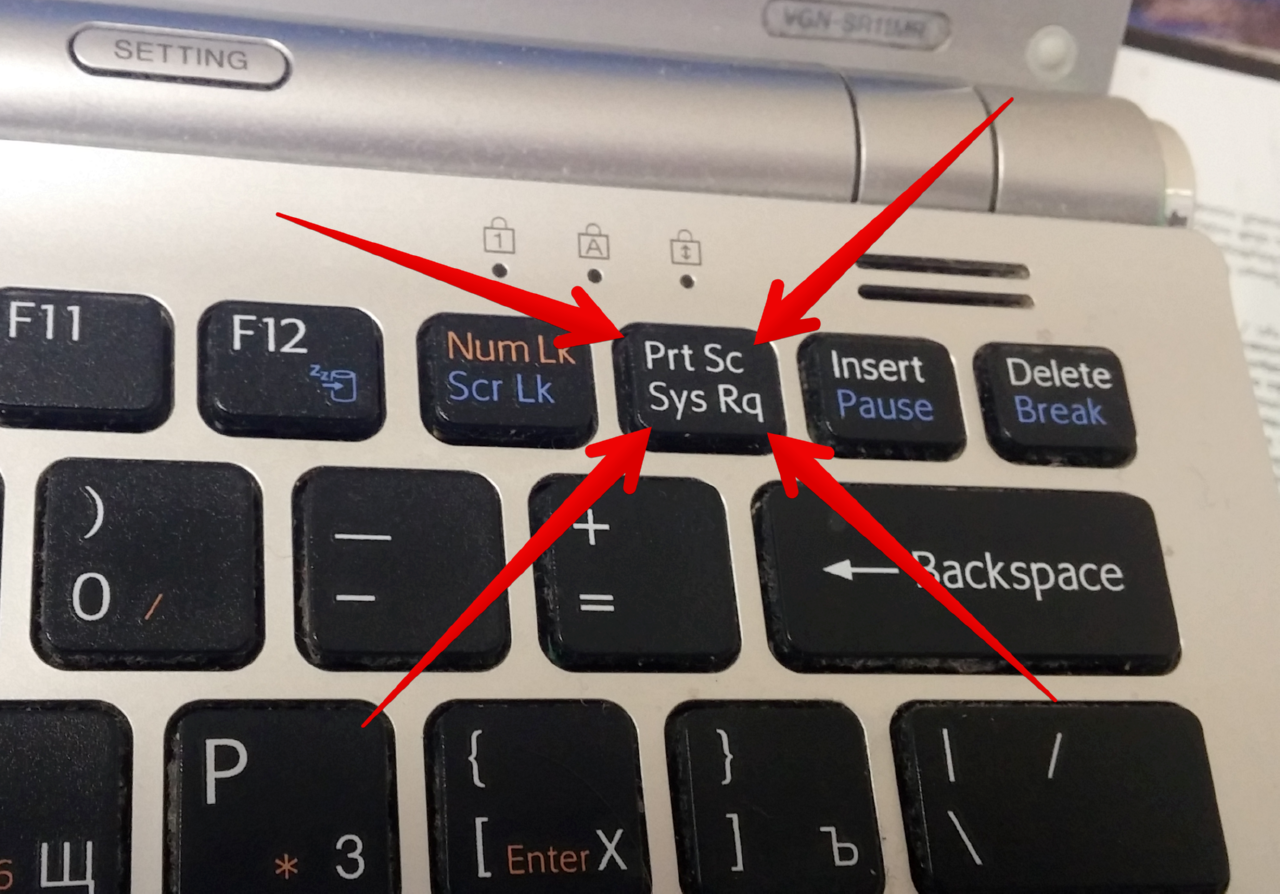
REFERENCA! S pojavom grafičkog sučelja - posebno Windowsa, ekran se počeo kopirati kao slika, a ne slati na pisač, već se stavljati u međuspremnik. Ova je funkcija vrlo praktična kada nemate ništa drugo "pri ruci" i trebate odmah dobiti sliku.
Nedostaci - morat ćete ga negdje zalijepiti iz međuspremnika, iz Worda i Painta u Photoshop, obraditi u ovom programu, po potrebi spremiti na disk, pa nekako poslati primatelju. Naravno, morate imati takav program i vještine za rad s njim.
Korak po korak, postupak izgleda ovako:
- Tražimo gumb Print Screen. Kod prijenosnih računala, ako je na rubu tipke ispisano Print Screen ili u nekoj drugoj boji, radi dok držite pritisnutu tipku Fn.
- U pravom trenutku pritisnite tipku. Izvana se ništa neće dogoditi, ali ekran će biti "fotografiran" i spremljen u memoriju računala, u međuspremnik.
- Zatim, sliku iz međuspremnika treba negdje smjestiti. To možete učiniti na željenom mjestu u Word dokumentu pritiskom na Ctrl+V.Ako slika nije potrebna u dokumentu, već kao zasebna datoteka, koristite MS Paint (Start - Programi - Pribor - Paint), gdje također umećemo iz međuspremnika.
Za one koji imaju druge programe i vještine obrade slika - Photoshop, na primjer, algoritam ostaje isti.
Rezultirajuća datoteka može se uređivati po vlastitom nahođenju i spremiti. Tada se može jednostavno poslati primatelju ili koristiti u neku drugu svrhu.
Kako napraviti snimku zaslona svog monitora pomoću alata za izrezivanje
“Škare” je poseban program koji standardno dolazi sa svim Windows sustavima počevši od verzije 7.
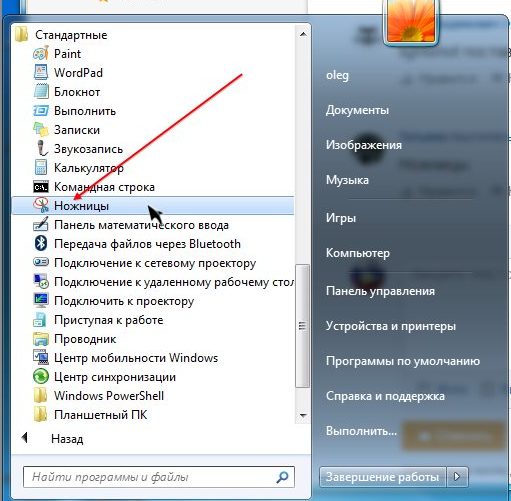
Nalazi se u izborniku Start, “Programi – Pribor – Alat za izrezivanje”. Nakon pokretanja, od korisnika se traži da odabere područje zaslona za snimanje zaslona. Ovo nije samo pravokutno područje, već i slobodnog oblika, što je vrlo vrijedno ako ne želite prikazati previše informacija sa svog zaslona.
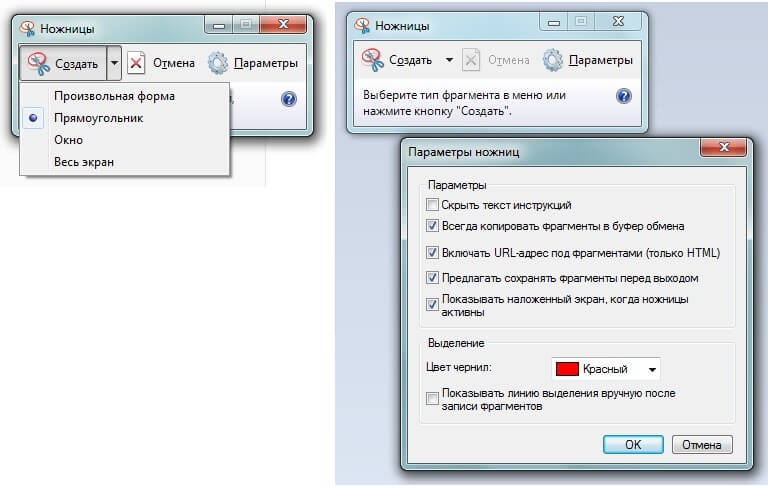
Nakon snimanja zaslona, automatski će se otvoriti u mini uređivaču u kojem možete koristiti olovku u boji za crtanje tankih linija i marker za označavanje teksta. Gotova slika sprema se u PNG, GIF, JPG formatu.
Dakle, "Škare", iako nisu trenutni način snimanja zaslona, sasvim su prikladne za jednostavne zadatke koji ne zahtijevaju obradu slike. Istovremeno je moguće privući pažnju primatelja na točno željeni fragment slike.
Programi za snimanje zaslona
Postoje i doslovno stotine programa trećih strana koji pisanje scenarija čine mnogo praktičnijim - u smislu da uz njihovu pomoć možete ne samo spremiti sliku na disk, već je i objaviti za javni pristup na svojoj web stranici na Internetu, postavljajući poveznica za prikaz izravno u međuspremniku.
PAŽNJA! Takva poveznica je jedinstvena i složena, tako da je nemoguće da je stranac podigne i pogleda vaš ekran.
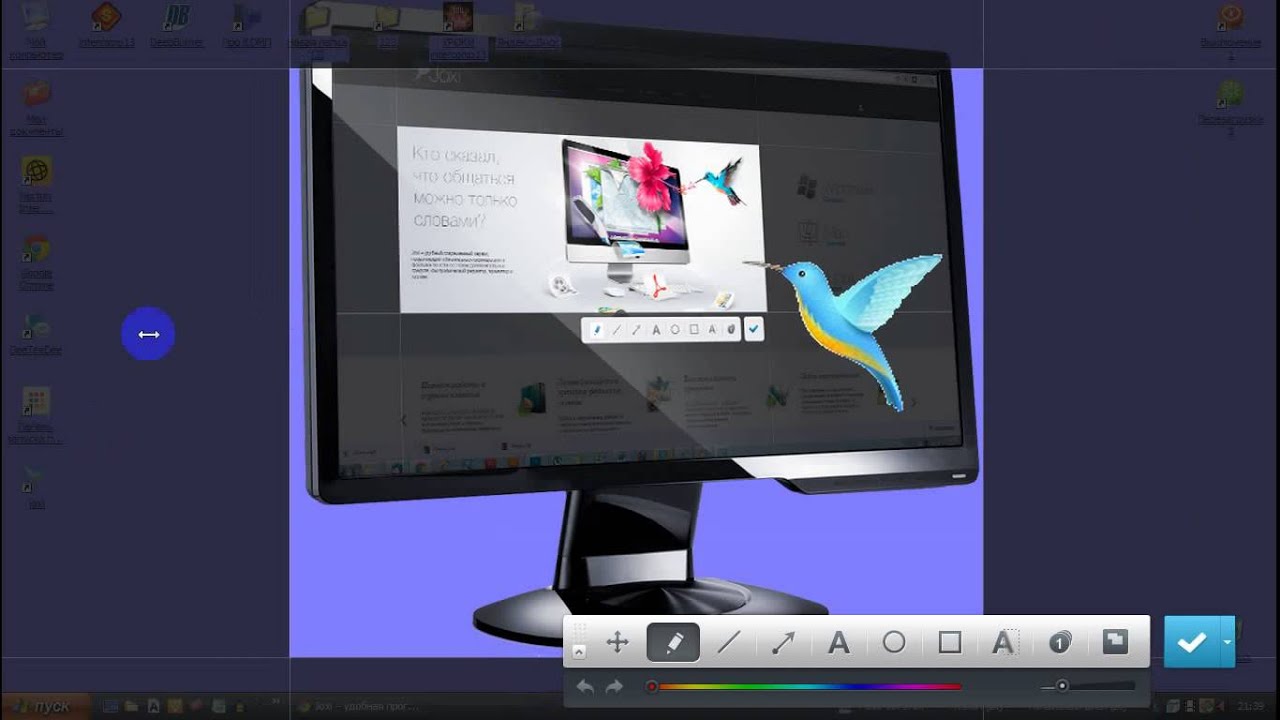
Takvi programi imaju ogromnu funkcionalnost za uređivanje snimke zaslona - kako interaktivno označavanje njezinog područja, rotiranje, podešavanje svjetline i kontrasta, tako i dodavanje strelica, simbola, tekstualnih komentara i crtanje raznih oblika na vrhu snimke zaslona.
Jedan od najčešćih i najfunkcionalnijih programa je Joxi. Nakon što kliknete na njegovu ikonu ili ikonu, trebali biste odabrati područje kopiranja.
Dalje - veliki izbor alata, sve do automatski numeriranih područja, korištenje bilo koje boje - sve što je potrebno za primjenu objašnjenja na sliku.
Možete ga spremiti izravno na web - podijeliti ga na društvenim mrežama ili na disk.
Ako je cilj brzo podijeliti fragment zaslona s prijateljima ili ga ugraditi u dokument/blog, takvi će programi biti najbolji izbor.





